Windows 10、8、7でネットワークアダプタードライバーを更新する| ステップバイステップ
公開: 2021-11-24このステップバイステップガイドに従って、Windows10でネットワークアダプタードライバーを更新する方法を学びます。
Windowsシステムがインターネットに接続できない場合、どれほどイライラする可能性がありますか? 実際、これはWindows 10にアップグレードした後、潜在的な問題になる可能性があります。Windows10ユーザーは、ネットワーク接続の問題に遭遇することについて不満を言うことがよくあり、この背後にある主な原因は、ほとんどが古くなっているか、ネットワークアダプタードライバーが破損しています。
では、この問題について何ができるでしょうか? 専門家や他のWindowsユーザーによると、ネットワークドライバーを更新すると、ネットワーク接続の問題で問題が解決する可能性があります。
このブログからネットワークアダプタードライバーをダウンロードして更新し、ネットワーク接続の問題に直面しないようにするさまざまな方法を紹介します。
ネットワークアダプタドライバWindows10を更新するための最も推奨される方法
ネットワークドライバーの更新をインストールする方法は複数ありますが、ネットワーク接続の問題を解決するためのワンストップソリューションが必要な場合は、ビットドライバーアップデータツールを使用できます。 Bit Driver Updaterソフトウェアは、すべてのシステムドライバーの最新のドライバー更新を簡単に見つけて、コンピューターに自動的にインストールできます。
だから、下のダウンロードボタンをクリックして、今すぐあなたのコンピュータでツールを入手してください。
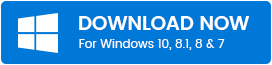
Windows10 / 8/7用のネットワークアダプタドライバをダウンロードしてインストールする方法
Windows 10でネットワークドライバーを更新し、ネットワーク接続の問題を解決する方法は複数あります。 以下では、それぞれを段階的に見ていきましょう。
方法1.Windows UpdateServiceを介したネットワークアダプタードライバーのダウンロード
Windows Updateサービスを介してネットワークアダプタドライバを更新する方法がわからない場合は、以下の手順を実行できます。
- Windowsシステムで設定アプリを起動します。
- 次に、[更新とセキュリティ]セクションを見つけて、そのセクションを確認します。
- これにより、左側のパネルが表示される新しいウィンドウに移動します。
- 左側のパネルで、[ WindowsUpdate]をクリックします。
- 最後に、メインウィンドウの[更新の確認]ボタンをタップします。
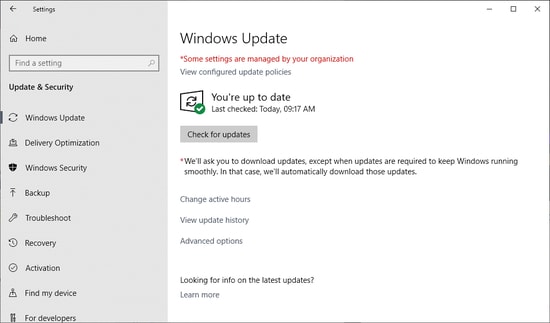
- Windowsは、最新バージョンのネットワークドライバー更新プログラムのダウンロードとインストールを開始します。
- この後、Windowsコンピュータを一度再起動して、変更を有効にします。
これは、Windows 10用のネットワークアダプタードライバーをダウンロードし、組み込みのWindowsサービスを使用してネットワーク接続の問題を解消する方法です。
また読む:Windows10に必須のアプリのリスト
方法2.デバイスマネージャーを介したネットワークアダプタードライバーのダウンロード
Windows 10でネットワークドライバーを更新する次の方法は、デバイスマネージャーツールを使用することです。 これは、組み込みのWindowsツールに依存するネットワークドライバーの更新のもう1つの手動の方法です。 デバイスマネージャを使用して最新のネットワークカードドライバを更新およびインストールする手順の概要を以下に示します。
- Windowsの検索ボックスに「デバイスマネージャ」と入力し、クリックして開きます。
- 次に、下のリストを下にスクロールしてネットワークアダプタセグメントを見つけ、ダブルクリックして展開します。
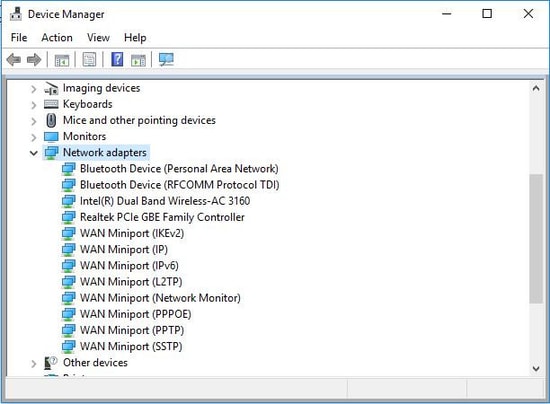

- ネットワークアダプタドライバをダブルクリックして、[プロパティ]ボックスを開きます。
- クリックする必要のあるドライバの更新のボタンが表示されます。
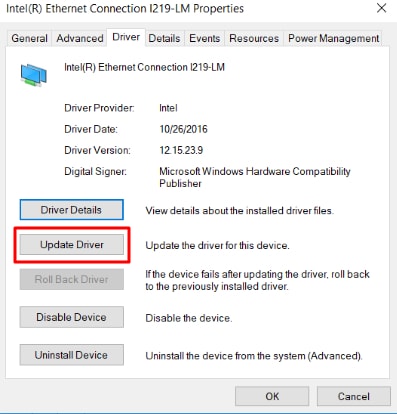
- 画面に表示される次のプロンプトで、「更新されたドライバソフトウェアを自動的に検索する」という前のオプションを選択します。
- その後、Windowsは、ネットワークドライバーをさらに更新するために必要な手順を実行します。
また読む:Windowsコンピュータに最適なディスクイメージングソフトウェア
方法3.メーカーのWebサイトを介したネットワークアダプタードライバーの更新
ネットワークアダプタ用に新しくリリースされたドライバをダウンロードしてインストールするもう1つの信頼できる方法は、ハードウェアメーカーの公式サポートWebサイトにアクセスすることです。 たとえば、Intelのネットワークアダプタがあるとします。 以下の手順に従って、同社の公式WebサイトからWindows10用の最新のIntelネットワークアダプタードライバーをインストールします。
- まず、 IntelのサポートWebサイトにアクセスします。
- 「ドライバとソフトウェア」オプションを選択します。
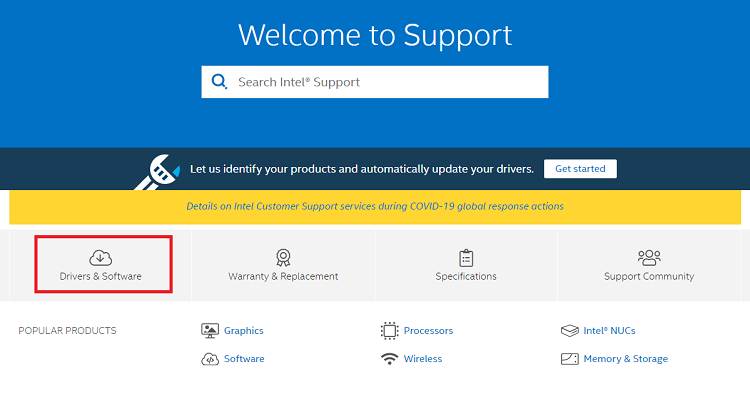
- 次に、製品を選択するように求められたら、イーサネット製品を選択します。
- 次に、Windowsオペレーティングシステムに適したバージョンのインテルネットワークアダプタードライバーを選択します。
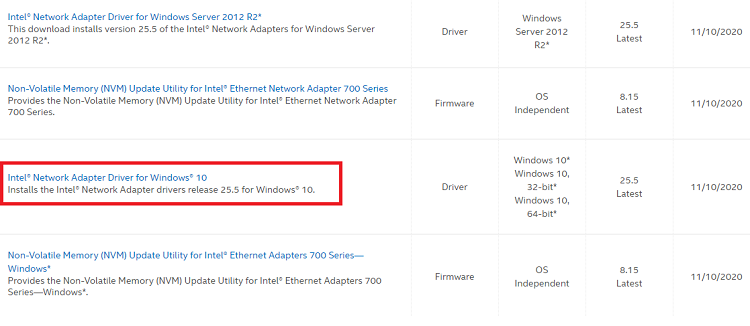
- 次のページで、[ダウンロード]ボタンをクリックして、コンピューターにドライバーセットアップファイルをダウンロードします。
- ネットワークアダプタドライバのダウンロードプロセスが完了したら、ダウンロードしたファイル(.exe)をダブルクリックし、画面の手順に従って最新のドライバをインストールします。
- インストールが正常に完了したら、コンピュータを再起動します。
方法4.ビットドライバーアップデーターによるネットワークドライバーのダウンロードと更新
Windows 10でネットワークアダプタードライバーを更新するには、手動の方法を廃止し、代わりにビットドライバーアップデーターを使用してネットワークドライバーの更新という最も賢い方法を採用します。 これは、ツールがシステムドライバーを効果的にダウンロードおよび更新するための時間と労力を節約するためです。
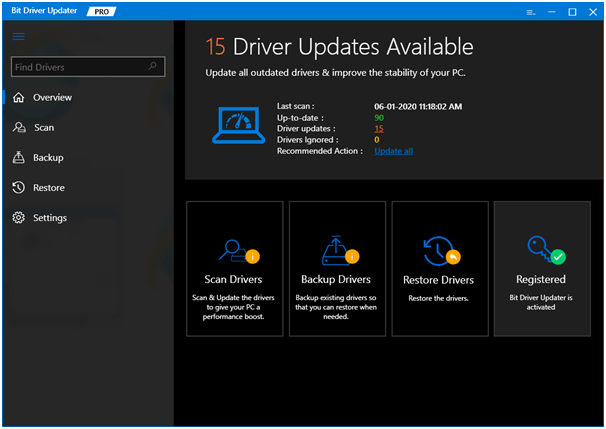
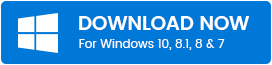
ワンクリック更新、ドライバのバックアップと復元のオプションなどのすばらしい機能が有効になっています。
あなたがしなければならないのはあなたのコンピュータにツールをダウンロードしてそしてそれであなたのシステムをスキャンすることです。 ツールが古いドライバーまたは壊れたドライバーを検出すると、[更新]ボタンをクリックすると自動的にドライバーが更新されます。
このツールは、システムに最新のドライバーをダウンロードしてインストールし、最終的にネットワーク接続の問題を解決するのに役立ちます。
このツールは、コンピューターのドライバーを更新するだけでなく、PCのパフォーマンスを最適化し、システムを高速で安定した状態に保ちます。
最後の言葉:WindowsPC用のネットワークアダプタドライバをダウンロードするための最良の方法
この投稿では、Windows 10にネットワークドライバーの更新をダウンロードしてインストールする複数の方法について説明しました。前述の方法のいずれかを使用して、ネットワークアダプタードライバーを更新し、ネットワーク接続の問題を自分で解決できます。 ただし、いくつかの手動手順を実装せずに最新のドライバーを取得したい場合は、Bit DriverUpdaterを使用してタスクを自動的に実行できます。
質問や提案がある場合は、下のコメントボックスにドロップして、私たちに連絡してください。
